Cara Efektif Mencari Banyak Mesin Pencari di Windows
Bermacam Macam / / February 16, 2022
Kami biasanya mencari di beberapa mesin pencari ketika kami melakukan penelitian. Mesin pencari yang berbeda akan memberikan hasil yang berbeda untuk kueri Anda. Anda juga bisa mencari secara efektif di Google dan Bing dengan menggunakan string kueri khusus seperti judul untuk mencari string tertentu dalam judul dan dikurangi tanda untuk mengecualikan string tertentu dari hasil. Yah, itu membosankan untuk mengetik pertanyaan ini setiap kali Anda mencari. Namun, kami punya solusi yang efisien untuk ini. Ini akan membantu Anda untuk dengan mudah dan efektif mencari beberapa mesin pencari di PC Windows Anda.
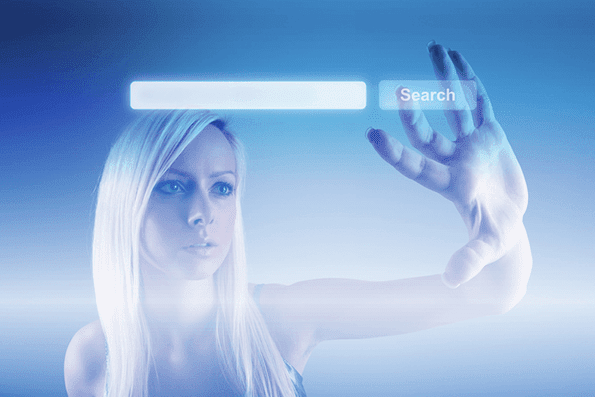
Tidak
Ya. Itu nama yang aneh. Tapi, output benar-benar worth it. Tidak adalah perangkat lunak ringan yang akan membantu Anda mencari di Google, Bing, dan Wikipedia secara efisien. Ini hanya freeware Windows 1 MB. Tapi, itu bekerja seperti pesona. Mari masuk ke aplikasi.
Tepat saat membuka aplikasi, Anda akan mendapatkan bilah pencarian. Pertama, saya sarankan Anda mematikan tampilan ringkas. Klik pada bilah hamburger di sebelah kanan dan batalkan pilihan
Tampilan Ringkas. Ini akan memberi Anda tiga mesin pencari di bagian atas bilah pencarian. Anda dapat menggunakan bilah pencarian ini sebagai bilah pencarian normal dan memasukkan kueri Anda.Saat mengklik panah bawah, Anda akan mendapatkan opsi pencarian lanjutan di mana keindahannya terletak. Anda mendapatkan opsi berbeda untuk dipilih. Anda dapat memilih browser, lalu antarmuka mesin pencari, negara, bahasa, periode waktu dan yang terbaik – jenis file.
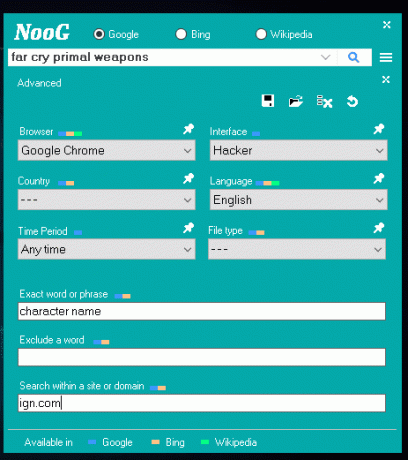
Anda bahkan dapat mencari string tertentu. Dalam mesin pencari, string Anda akan diganti ke "teks" untuk mencari frasa yang tepat. Dan, Anda bahkan dapat memangkas hasil dengan mengecualikan string tertentu. Berikut screenshot hasil pencarian di Google dengan Peretas antarmuka diterapkan dan domain target ign.com termasuk.

Ini mendukung semua jenis file dokumen populer yang tersedia di hasil pencarian.
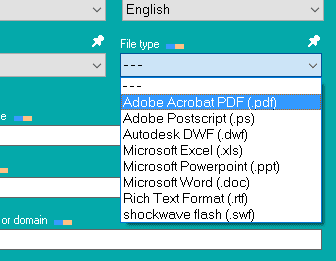
Anda bahkan dapat menyimpan seluruh sesi pencarian dengan bidang yang terisi. Cukup klik Menyimpan tombol di atas. Masukkan nama file dan itu akan disimpan dengan .noo ekstensi file, yang dapat Anda buka dari aplikasi. Juga, di sudut kanan atas di setiap bidang, Anda akan mendapatkan tombol pin. Mengkliknya akan menyimpan nilai bidang. Jadi, setiap kali Anda membuka aplikasi, Anda akan memiliki nilai default yang ditambahkan dalam pencarian lanjutan.
Anda juga mendapatkan opsi penyesuaian untuk aplikasi. Kamu bisa ubah warna latar belakang dan membuatnya transparan sesuai dengan keinginan Anda.
Fitur bagus lainnya yang tersedia adalah Sejarah. Itu melacak setiap hasil pencarian dan menunjukkan kepada Anda semua hasil dalam bentuk tabel database.
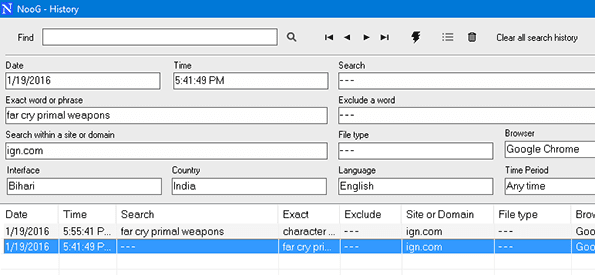
Melihat kontra, tidak ada opsi untuk meminimalkan bilah pencarian dan selalu tetap di atas setiap jendela. Namun, Anda bisa memindahkannya.
Kesimpulan
NooG adalah aplikasi windows ringan yang hebat untuk mencari secara efektif melalui mesin pencari yang berbeda. Mesin pencari lainnya seperti DuckduckGo diharapkan di masa depan pembaruan. Beri tahu kami pendapat Anda tentang NooG di bagian komentar dan jika ada perangkat lunak serupa lainnya untuk secara efektif mencari beberapa mesin pencari.
Terakhir diperbarui pada 02 Februari 2022
Artikel di atas mungkin berisi tautan afiliasi yang membantu mendukung Guiding Tech. Namun, itu tidak mempengaruhi integritas editorial kami. Konten tetap tidak bias dan otentik.

Ditulis oleh
Dia adalah seorang PC Geek, Android Nerd, Programmer dan Pemikir. Dia suka membaca kisah-kisah yang mengilhami dan mempelajari tulisan suci baru. Di waktu luangnya, Anda akan menemukan dia mencari cara yang berbeda untuk mengotomatisasi Tech-nya. Dia juga menulis tentang Tips Kustomisasi Android dan Windows di blognya sendiri All Tech Flix.



